Как да промените настройките по подразбиране за Google акаунт

Ползвате многобройни Google акаунти на Android и PC и не знаете как да промените основния Google акаунт? Прочетете, за да научите секретните стъпки.
През деня е почти невъзможно да намерите време за зареждане на телефона си. Получавате постоянно известия, така че винаги проверявате телефона си за нещо. Разбира се, можете да зареждате телефона си за кратки периоди от време, но това зареждане няма да продължи много дълго.
Единственото време, когато можете да се отпуснете и да заредите телефона си необходимото време, е преди лягане. Тъй като всички останали също трябва да спят, вие обичате да се възползвате от това време, за да заредите телефона си до максимум. Google Clock има опция за лягане, която ще ви помогне да заредите телефона си без разсейване. Ето как да го използвате.
Ако все още нямате приложението Google Clock , ще трябва да го инсталирате от Google Play. След като го отворите, докоснете иконата Време за лягане в долния десен ъгъл.
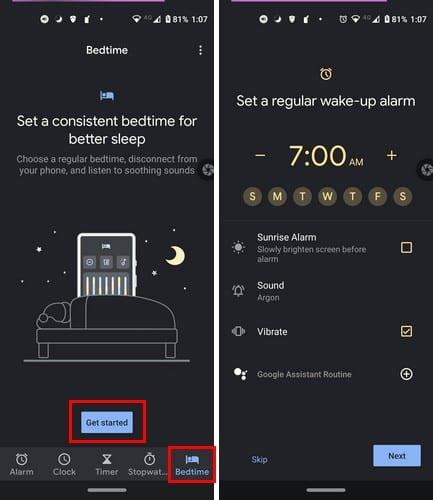
Докоснете бутона Първи стъпки и след това има някои опции, които ще трябва да настроите. Например задаване на редовно време за събуждане и дните, в които искате да се прилагат. Можете да изберете плюс и минус, за да коригирате времето, или можете да докоснете времето за повече опции.
Докато сте там, можете също да изберете да накарате екрана да светне бавно, преди алармата да изгасне. Можете също да накарате вашето устройство да вибрира или не; настройте рутина на Google Assistant и изберете песен от Spotify, за да се събудите.
Докоснете опцията Режим за сън и изберете Докато се зарежда преди лягане.
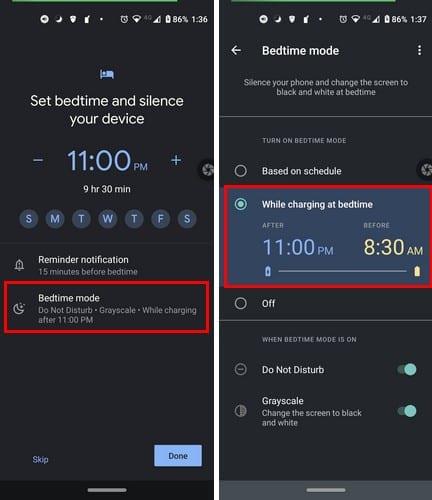
Под Когато режимът за сън е включен, ще видите опцията „ Не безпокойте “, която трябва да включите. Докоснете стрелката горе вляво, за да се върнете назад и изберете бутона Готово. Готов си; сега, когато зареждате телефона си преди лягане, няма да се занимавате с неща, които могат да чакат.
Ако някога трябва да се върнете, за да направите промени, докоснете раздела Аларма в долната част. Можете да го изключите, да промените датата, песента, вибрацията или да добавите рутина на Google Асистент, ако не сте добавили такава преди.
Това е изгоден вариант. Може би не зареждате телефона си точно до леглото си и не ви се мърда, за да проверите за какво е известието. По този начин можете да се наспите добре и да забравите за телефона си и да се отпуснете. Кога обикновено получавате най-голямо количество известия, през деня или преди лягане? Кажете ми в коментарите по-долу и не забравяйте да споделите статията с други в социалните медии.
Ползвате многобройни Google акаунти на Android и PC и не знаете как да промените основния Google акаунт? Прочетете, за да научите секретните стъпки.
Променете търсещата машина по подразбиране в Opera за Android и се насладете на предпочитаните си опции. Открийте най-бързия начин. Променете търсещата машина, която браузърът Opera за Android използва, с тези лесни стъпки.
Научете как да изключите Google Assistant стъпка по стъпка, за да се чувствате по-малко шпионирани и да възстановите контрола върху вашето устройство.
Научете как да управлявате популярните търсения в Google и да подобрите личната си продуктивност с нашите лесни за следване инструкции.
Ако изпитвате проблеми с вашите видео емисии, докато използвате Google Hangouts, тогава трябва да следвате някои от стъпките за отстраняване на неизправности от това ръководство.
Загубен съм без моите списъци - и моите календари. Google Календар спаси живота ми повече пъти, отколкото мога да преброя. Добавям абсолютно всичко там:
Google Photos направи своя дебют през май 2015 г. Оттогава се наслаждавате на безплатно неограничено съхранение на снимки и видео. Вероятно сте мислили, че това е безплатно
Активирайте възможността за бързо отмяна на изпратено съобщение в Gmail с тази рядко известна функция.
Използвайте тези страхотни съвети, когато използвате Google Slides за следващата си презентация.
Сканирайте и запазвайте документи директно в Google Drive, без да инсталирате приложение на трета страна на устройството си с Android. Освен това редактирайте вашите сканирани документи и ги превърнете в PDF, без да напускате Диск.
Как да свържете вашия имейл клиент на Microsoft Outlook 2016 с вашия акаунт в Google Gmail.
Outlook може да е начинът да отидете на Android, но не винаги е най-доброто изживяване. Така че, моля, следвайте, докато обяснявам как можете да направите точно това за по-интуитивно изживяване с Android.
Научете как да поставите музикалната си библиотека в средата на Google Play.
Имате проблеми да разберете как да зачеркнете текст с ред в Google Документи? Този урок ще ви покаже.
Днес ще ви покажа как можете да поемете контрола върху поверителността си и да изчистите хронологията на търсенето в Bing и историята на Microsoft Edge.
2021 г. официално е в ход и Google губи малко време да предоставя първата си актуализация за сигурност за годината до собствениците на Pixel. Компанията пусна
Научете как да използвате и управлявате помощната програма Google Sync с тези инструкции.
Направете изживяването си с водене на бележки много по-добро, като синхронизирате Google Assistant с Keep. Ето стъпките, които трябва да следвате.
Ако не получавате имейлите си, може да има различни възможни решения за тяхното коригиране. Ето някои методи, които можете да опитате.
Въпреки че в началото играеше на догонване с такива като Zoom и Microsoft Teams, Google Meet спечели много място през последните няколко месеца. Решението на Google да интегрира Me…
След като руутнете телефона си с Android, имате пълен достъп до системата и можете да стартирате много видове приложения, които изискват root достъп.
Бутоните на вашия телефон с Android не са само за регулиране на силата на звука или събуждане на екрана. С няколко прости настройки те могат да се превърнат в преки пътища за бързо заснемане на снимки, прескачане на песни, стартиране на приложения или дори активиране на функции за спешни случаи.
Ако сте забравили лаптопа си на работа и имате спешен доклад, който да изпратите на шефа си, какво трябва да направите? Да използвате смартфона си. Още по-сложно е да превърнете телефона си в компютър, за да вършите много задачи едновременно по-лесно.
Android 16 има джаджи за заключен екран, с които можете да променяте заключения екран по ваш избор, което го прави много по-полезен.
Режимът „Картина в картината“ на Android ще ви помогне да свиете видеото и да го гледате в режим „картина в картината“, гледайки видеото в друг интерфейс, за да можете да правите други неща.
Редактирането на видеоклипове на Android ще стане лесно благодарение на най-добрите приложения и софтуер за редактиране на видео, които изброяваме в тази статия. Уверете се, че ще имате красиви, вълшебни и стилни снимки, които да споделяте с приятели във Facebook или Instagram.
Android Debug Bridge (ADB) е мощен и универсален инструмент, който ви позволява да правите много неща, като например намиране на лог файлове, инсталиране и деинсталиране на приложения, прехвърляне на файлове, root и флаш персонализирани ROM-ове, както и създаване на резервни копия на устройства.
С приложения с автоматично щракване. Няма да се налага да правите много, когато играете игри, използвате приложения или задачи, налични на устройството.
Въпреки че няма магическо решение, малки промени в начина, по който зареждате, използвате и съхранявате устройството си, могат да окажат голямо влияние върху забавянето на износването на батерията.
Телефонът, който много хора обичат в момента, е OnePlus 13, защото освен превъзходен хардуер, той притежава и функция, която съществува от десетилетия: инфрачервеният сензор (IR Blaster).


























